Cara Cepat Mengatasi Microsoft Office Word Unlicensed Product Atau Activation Failed
Penjelasan Singkat
Microsoft Office Word tiba-tiba tidak bisa digunakan? berhasilklik.com – artikel ini akan memberikan solusi untuk anda tentang bagaimana Cara Cepat Mengatasi Microsoft Office Word Unlicensed Product atau Activation Failed yang menyebabkan anda tidak bisa menggunakan Word.
Error Microsoft Office Word Unlicensed Product Atau Activation Failed akan berlaku ke seluruh bawaan Aplikasi Microsoft Office yang anda install di komputer anda, seperti excel, power point dan access. Hal ini adalah untuk membatasi anda untuk menggunakan apalikasi Microsoft Office tersebut yang disebabkan mungkin anda belum melakukan aktivasi, aktivasi yang dilakukan failed atau masa expire lisensi yang anda gunakan sudah berakhir.
Unlicensed Product
Unlicensed Product muncul pada Microsoft office word, excel dan power point disebabkan oleh anda tidak memiliki lisensi untuk menggunakan aplikasi ini.
Selain itu, juga bisa disebabkan karena lisensi yang anda gunakan itu waktu expired-nya sudah habis dan sudah tidak dapat digunakan lagi.
Ketika anda menemukan error atau notifikasi ini muncul di aplikasi Microsoft office yang anda gunakan, maka anda tidak bisa lagi membuat dokumen baru, edit dokumen sampai menyimpan perubahan dalam dokumen dan semua fitur sudah tidak bisa digunakan.
Activation Failed
Activation Failed merupakan notifikasi yang juga sering muncul di Aplikasi Microsoft Office Word karena versi dari Microsoft Office yang sudah usang, atau harus perlu segera diperbarui.
Namun, Jangan Khawatir ketika Activation Failed ini muncul pada Microsoft Office anda akan tetap bisa menggunakannya tanpa membatasi anda untuk membuat atau mengedit sebuah dokumen. Tapi perlu diingat hal tersebut berlaku jika aplikasi atau komputer yang anda gunakan tidak mempunyai error lainya.
Baca Juga : 5 Cara Mempercepat Kinerja Laptop dan PC Windows 10
Langkah-langkah Mengatasi Microsoft Office Word Unlisenced Product Atau Activation Failed :
Untuk mengatasi Microsoft Office Word yang Unlisenced Produck Atau Activation Failed tidak perlu menggunakan aplikasi aktivasi atau lisensi baru yang anda mesti cari dulu. Cukup gunakan jaringan internet saja, berikut step nya.
1. Sambungkan komputer atau laptop anda dengan internet terlebih dahulu, pastikan juga jaringan anda stabil
2. Tekan tombol windows pada keyboard >> lalu ketik : cmd >> akan muncul Command Prompt >> klik kanan lalu pilih Run Administrator
3. Akan Muncul Jendela Command Prompt Administrator berwarna hitam. Biasanya sintak awalnya [C:\Windows\system32>]
4. Selanjutnya pastikan directory ini ada di komputer anda : C:\Program Files (x86)\Microsoft Office\Office16 . Anda bisa cek dengan mengunji partisi C di komputer anda lalu pilih folder Program Files (x86) pilih folder Microsoft Office lalu pilih Folder Office16. Jika tidak ada berarti proses Ini tidak bisa dilanjutkan.
5. Kemudian Copy Directory: cd C:\Program Files (x86)\Microsoft Office\Office16 ,masukkan ke jendela Command Prompt jadi seperti ini lalu Enter
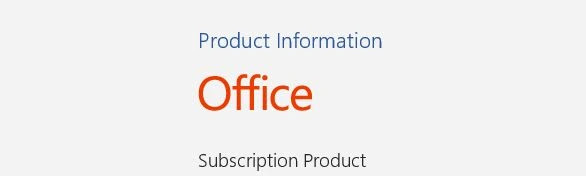

Posting Komentar untuk "Cara Cepat Mengatasi Microsoft Office Word Unlicensed Product Atau Activation Failed"
Berikanlah ulasan dan komentar yang relevan dan menarik untuk dijawab. Terima Kasih
Posting Komentar